Tercer artículo de la serie dedicada al video en los negocios digitales.
En el primero hablé de cómo insertamos la IA en nuestro flujo de creación de vídeo en Yo pongo el hielo (repasaremos algunos aspectos de ese artículo hoy).
En el siguiente, te expliqué los formatos y codecs que necesitas manejar en tus creaciones. Y de mis flujos de trabajo.
En éste te voy a explicar cuál es mi stack de herramientas y los motivos de usar éstas y no otras.
El objetivo es que, si estás empezando a utilizar este canal de comunicación y no tienes mucha idea, o ya los estás utilizando, pero necesitas mejorar o ampliar algún aspecto, mi experiencia te pueda dar alguna idea.
Voy a listar las aplicaciones en función de su uso, de forma que, en la mayoría de casos, verás que cada grupo contiene un solo programa. Y eso es porque no tiene mucho sentido utilizar dos programas para lo mismo en casi ningún caso.
Eso no quita que te hable de algún otro software que crea que te conviene conocer, aunque yo no lo use.
Índice de contenidos
#1. Editores de vídeo
Los editores de vídeo son el software de vídeo por excelencia.
Es donde cortarás los fragmentos de clip que te interesen, meterás música y subtítulos, le aplicarás efectos, añadirás la entradilla o el cierre, le colocarás el logo o “mosca”…
En definitiva, los editores son los programas que te permiten fusionar todas las partes del vídeo, permitiendo su montaje.
Hay distintas formas de clasificarlos:
- Según si son instalables en un PC, un móvil o son online.
- Los hay gratuitos y de pago. Incluso los hay que mezclan modelos freemium, donde tienes una parte de las funcionalidades gratuitas y, si quieres las más avanzadas, te toca pasar por caja.
- Dentro de los gratuitos, los hay que te añaden la marca de agua y los que exportan sin ella.
Pues bien, de todas estas opciones, yo me manejo con las siguientes.
Editores de vídeo para PC
Actualmente trabajo con Windows. En el pasado lo hice durante un buen tiempo con Linux y, brevemente, con Mac.
Y, al final, siempre vuelvo a Windows.
Porque tengo mis aplicaciones de cabecera que no están en los otros sistemas operativos. Y, aunque algunas estén, cuentan con otros atajos de teclado a los que no me acostumbro.
Y porque de todas las ventajas –cada SO tiene las suyas- para mí las de Windows son las que más me facilitan la vida a la hora de currar.
Te cuento todo esto porque las aplicaciones que te enumero a continuación son para instalar en Windows. Por lo que no vas a encontrar el Final Cut –uno de los editores más populares para Mac- entre ellas.
Adobe Premiere Pro
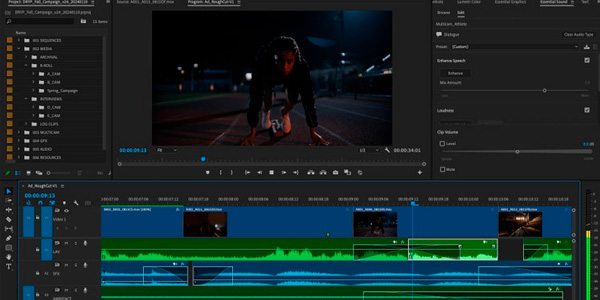
https://www.adobe.com/es/products/premiere.html
Comenzamos con un clásico entre los clásicos.
Es el programa con el que aprendí a montar vídeos cuando estudiaba la carrera, allá por 2002. Recuerdo la primera vez que lo descubrí, en casa de un compañero que montaba vídeos profesionalmente.
Y recuerdo lo fácil que me pareció eso de montar vídeos sencillos, controlando nada más dos cuestiones: el audio y su volumen y el vídeo y la opacidad.
Sólo con eso ya podías (y puedes) hacer cosas más que dignas.
Así que Premiere es el editor de vídeo profesional que utilizo desde hace más de 20 años, por lo que cambiar ahora, me cuesta y la verdad que no me lo planteo.
Eso sí, es de pago. Y existen dos posibilidades:
- Comprar licencias lifetime a proveedores externos por unos 100€.
- Pagar la tarifa mensual de Adobe, que varía en función de los productos de su suite de creación de contenidos que incluyas y que parte de unos 20€ al mes.
CapCut

Sin embargo, si empezara a editar vídeos a día de hoy, probablemente empezaría con éste.
¿El motivo?
Me parece que está más adaptado a lo que se necesita de un editor de vídeo en la actualidad.
Capcut es un todo en uno, en el que tienes absolutamente todo lo necesario para crear vídeos de cualquier tipo: tanto para formación, como rápidos para redes sociales.
Además de opciones avanzadas de las que carece Premiere.
Y encima, la curva de aprendizaje es menor que la del programa de Adobe.
Yo lo uso para cosas muy específicas, pero, si quieres aprender a manejar un editor para montar todo tipo de vídeos, creo que es la mejor opción.
DaVinci Resolve
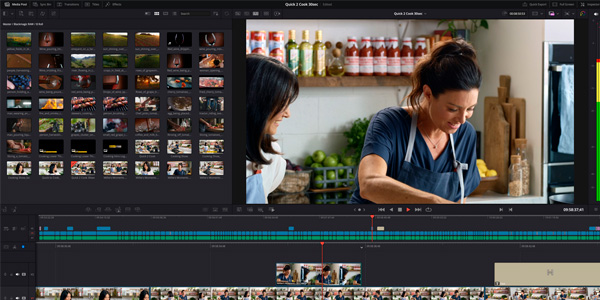
https://www.blackmagicdesign.com/es/products/davinciresolve
El editor profesional freemium.
No lo he usado, pero tenía que hablar de él, ya que conozco gente que edita con él –entre ellos, uno de mis socios- y habla maravillas de la plataforma.
Y es que, el ser un software con versión gratuita potente y una profesional aún más potente, le otorga un gran atractivo.
Por cierto, es el que usa Netflix para sus producciones. Por si tienes dudas de su potencia.
Editores de vídeo online (web)
Ya sea porque tienes un equipo de pocos recursos, o porque trabajes con ciertos sistemas operativos como Chrome OS o Android, existen editores de vídeo online.
Si no tengo ninguno de mis PCs a mano y tengo que hacer una edición de vídeo online, tengo claro por dónde tiro yo.
CapCut
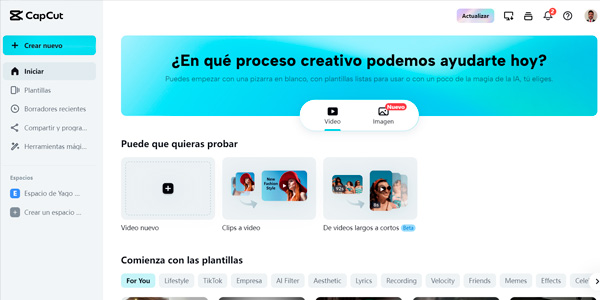
Sí, el programa además de aplicación de escritorio cuenta con un más que digno edito online.
Si bien no cuenta con las mismas posibilidades, lo cierto es que puedes usarlo como tu editor de cabecera, pese al “problemilla” del códec.
#2. Conversores de vídeo
Para trabajar profesionalmente con vídeo, te va a tocar transformar archivos.
Nada que no sepas si te dedicas a esto o leíste el artículo en que hablaba de formatos y codecs de vídeo.
Como en el mundo de los editores, nos encontramos con conversores instalables y otros online.
Conversores de vídeo para PC
Generalmente, para uso profesional, los archivos suelen pesar bastante, por lo que, teniendo un conversor de vídeos instalados, optimizas el tiempo dedicado. Te evitas esperas de subida y bajada.
Salvo que tu PC sea antiguo o tenga muy pocos recursos, para currar con vídeo siempre te recomendaré tener instalado un conversor.
Handbrake
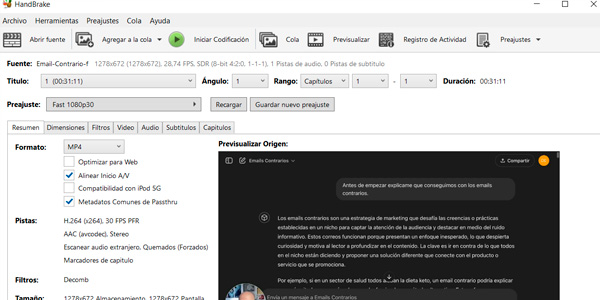
Éste es el que yo uso.
Y la verdad es que tiene todo lo que necesito:
- Capacidad para convertir entre los formatos y codecs más usados.
- Posibilidad de cambiar resolución y calidad, generando archivos muy livianos.
- Utiliza el multinúcleo de la CPU para acelerar la conversión (ideal si trabajas con PCs de muchos cores, como es mi caso).
- Muy fácil de usar, con las opciones justas.
- Gratis.
Nada más que añadir.
Conversores de vídeo online
Hay mil.
En mi caso solo los utilizo para tareas no profesionales. O para trabajos muy, muy rápidos, generalmente centrados en ficheros de audio más que en el vídeo.
No te pongo ninguno porque voy usando el primero que me aparezca en Google cuando escribo “mp4 to mp3 online converter” o similar.
#3. Grabador de Pantalla
Cuando creo tutoriales, cursos o cualquier tipo de formación, o también para grabar los test de usuario de páginas web, suelo necesitar grabar la pantalla, para explicar cómo se hace.
Y aunque probé varias alternativas en su momento, desde que descubrí una, no he vuelto a probar más.
oCam
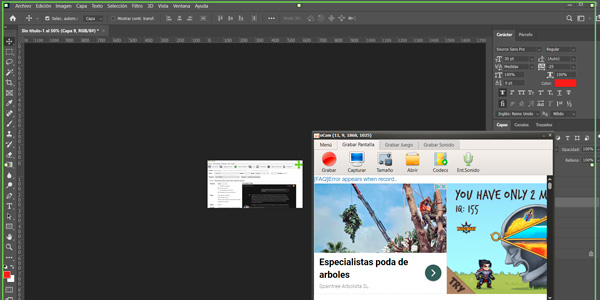
https://ohsoft.net/eng/ocam/download.php
Se trata de un programita gratuito (con un poco de publicidad no molesta) que utilizo para grabar la pantalla de mi PC.
Y lo puso porque me ofrece todo lo que necesito:
- Grabar en buena calidad.
- Comprime bien los vídeos (aunque luego yo los edite).
- Permite colocar la resolución que necesite: vertical u horizontal, puedo ajustar a los píxeles que quiero.
- Puedo grabar (o no) el micro del PC.
- También el audio del PC (lo que suena en el equipo).
- Además, me permite añadir recuadro con webcam en el sitio que quiera, lo que está bien para ciertas formaciones.
- Por último, me ofrece la posibilidad de mostrar círculos de color con los clics de ratón
Jamás he necesitado algo a la hora de grabar la pantalla del equipo que oCam no me haya permitido.
Y repito, es gratis.
#4 Ayudas de la IA para trabajar con vídeo
Ya escribí un artículo de cómo usar la IA para crear vídeos para redes sociales, con todo el proceso que seguimos en Yo pongo el hielo.
Te las resumo por caso de uso y te añado algunas otras que no usamos en ese proceso, pero que sí uso yo en otras ocasiones.
Creación de texto a vídeo o de imagen a vídeo
Ya sabes, escribes un texto o le das una imagen y te crea un clip de vídeo.
Aquí he usado dos (y voy a usar una tercera):
- Runway: la mejor, pero no es barata. https://runwayml.com.
- KREA: mucho más barata. Mucho peor. He durado dos meses con ella. https://www.krea.ai.
- Kilng: la que va a ser la sustituta de la anterior el próximo mes. https://klingai.com.
Creación de Imágenes desde texto
De nuevo, para estos menesteres uso otras dos:
- Ideogram: para casi todo tipo de imágenes. Buen plan gratuito, aunque cada vez más lento. https://ideogram.ai.
- Flux: magnifica. Muy, muy buena. Tienes opción de probarla gratis sin límites en HuggingFace (https://huggingface.co/login?next=https%3A%2F%2Fhuggingface.co%2Fblack-forest-labs%2FFLUX.1-dev) o con plan freemium en Freepik (https://www.freepik.es/ia/generador-de-imagenes).
Estas imágenes complementan muy bien los vídeos generados por IA, de forma que una parte o un concepto puedas mostrarlo con una imagen (y una panorámica, recuerda que esto es vídeo 😉 ).
Mejora del audio
Muchas veces, cuando no grabas con un micro profesional, el audio de los videos no tiene la calidad mínimamente aceptable.
O tiene la mínima, pero quieres mejorara.
Es en este punto cuando Adobe tiene una herramienta para nosotros:
- Adobe Podcast Enhance: le subes un fichero de audio. Hace su magia. Te lo descargas, mucho más pesado, pero con muchísima más calidad. En serio, parece magia.
Y es gratis para ficheros de hasta 30 minutos de audio y una hora al día de procesado.
Suficiente para la mayoría.
https://podcast.adobe.com/enhance
Subtítulos Automáticos
Las redes sociales han popularizados los subtítulos.
Eso es un hecho.
Y hasta la llegada de esta herramienta, agregarlos era un p*to coñazo.
Pero llegó CapCut y nos permitió darle a un botón y obtenerlos. Y exportar el video con ellos incrustados.
No te pego el enlace de la herramienta porque ya lo he hecho varias veces a lo largo del post.
Minutado de Vídeo
Si haces formación y quieres añadir el minutado del vídeo, o quieres hacer un resumen con ChatGPT y necesitas la locución del vídeo en texto, hay varias herramientas.
- Si el audio es de menos de 30 min usa Turboscribe (https://turboscribe.ai/es/).
- Si es de más, te esperas a mi artículo de la semana que viene, porque es un proceso que involucra varias herramientas.
Locución: de texto a voz
Obviamente para las formaciones la locución siempre es mía, pero para crear anuncios puedes usar la voz que necesites.
Te permitirá usar voces de personas de cualquier edad o género. Eso sí, tiene limitaciones, sobre todo si le pides que locute en castellano.
- Eleven Labs: a día de hoy, me parece la mejor y es la que uso yo. https://elevenlabs.io/
Crear Guiones o Storyboards
Yo uso guiones tanto para formaciones como para crear anuncios.
Los primeros los elaboro manualmente al 100%.
Para los segundos, cada día me apoyo más en la IA.
¿En qué IA?
- ChatGPT: sí, la más conocida. Sirve para mucho -por supuesto para crear todo tipo de guiones- y es gratuita. O si quieres subir de nivel, su precio mensual es ridículo para lo que ofrece. https://openai.com/index/chatgpt/
Animación de avatares
- Si nececitas animar un personaje (real o ficción) para tus vídeos, deberías usar Heygen. No hay nada que se le acerque en calidad (aunque espero con ansía la solución de Freepik). https://www.heygen.com
Animar personajes no es sencillo ni barato. Y sincronizar las expresiones faciales con la locución aún menos.
Hasta ahora.
Prueba este proceso:
- Un personaje creado en Ideogram.
- Un texto locutado en Eleven Labs.
- Anima el avatar con Heygen.
Y luego me cuentas.
#5. Creación de anuncios o entradillas
Crear los efectos de un anuncio profesional para redes sociales no es sencillo.
Me refiero a los motion graphics.
Transiciones, efectos de texto, animaciones… Ese tipo de imágenes que te encuentras en los anuncios como digo profesionales.
Np he probado lo suficiente con la IA para crearlos… porque tengo otra solución que, de momento, me vale.
Offeo
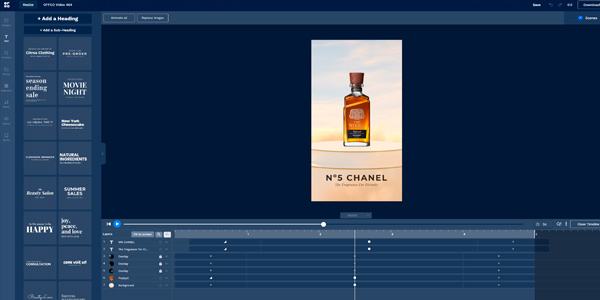
Como bien reza su lema: crea video de productos en minutos.
Con animaciones. Y motion graphics.
Doy fe de que se puede, porque desde que lo pillé con una licencia lifetime, no he parado de usarlo, pese a que algunas veces (con muchos usuarios) se atranque un poco.
Mira los ejemplos de su web y verás lo que puedes hacer muy fácilmente.
#6. Grabar locuciones
Cuando tengo que locutar algo, no me complico la vida.
Pero nada, nada.
Grabadora de sonido de Windows
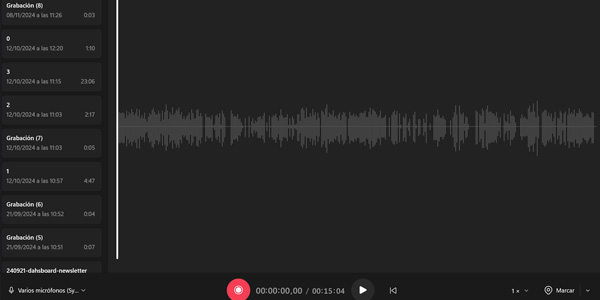
No tiene misterio. Viene con Windows y es igual a las antiguas grabadoras de cintas: la abres y te pones a grabar pulsando un botón.
Cuando acabes, según el micro usado, la pasas por la herramienta de Adobe de mejora del audio que te comentaba arriba o no.
Y ya.
#7. GIF Animados
En ocasiones tienes que añadir un gif para:
- Una publi en redes sociales.
- Un clip corto en un tutorial o una pieza formativa.
- Una imagen animada para la web.
Siempre, siempre, siempre, uso la misma herramienta.
Photoshop
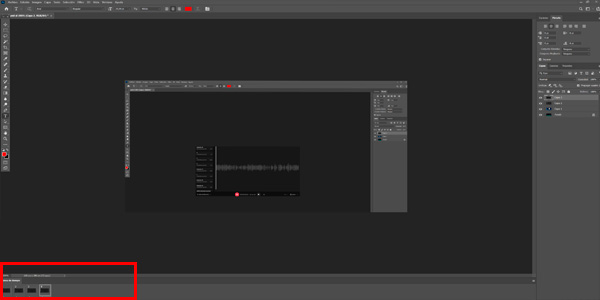
https://www.adobe.com/es/products/photoshop/landpa.html
Sí, porque la herramienta de Adobe trabaja con imágenes. Pero añadiendo la ventana de línea de tiempo podemos crear gifs, controlando todo lo que necesitemos (cuadros, tiempos de cada cuadro, bucle, repeticiones…).
Por supuesto, Photoshop sirve para muchas cosas más, pero para crear gifs, también.
#8. Trabajar con vídeo en streaming
Aquí me refiero a dos formas de utilizar el vídeo de forma profesional: las videollamadas, la formación online en directo y el streaming de tu contenido, no a ver Netflix.
Videollamadas o formación en directo
Ya sabes, las reuniones con clientes, compañeros, jefes o proveedores, en las que os veis las caras o compartís pantalla y que se pusieron de moda durante la pandemia para no irse nunca más.
También entran en este apartado las formaciones online.
Yo utilizo las siguientes herramientas.
Google Meet
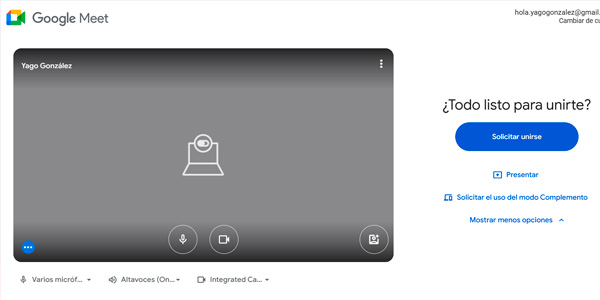
https://meet.google.com/landing
Por comodidad, ya que está integrada con Gmail y la suite de Google, es la que uso yo mayoritariamente.
Las ventajas son ésas que te acabo de mencionar, junto con la facilidad de uso.
Las desventajas en mi caso son tres:
- La primera es que, en el plan gratuito, la sesión puede durar una hora. En cuanto pase, Google te puede cortar la llamada en cualquier momento.
- La segunda es que sólo graba a 720p. Y esto, en ocasiones (cuando compartes pantalla y muestras programas con interfaces pequeñas) es un problema a la hora de verlo después.
- La tercera es la peor. Y es que, al grabar la reunión no graba toda la pantalla, sino la cámara de quien esté hablando en ese momento. Y aquí da igual el plan, gratuito o de pago.
Ésta última desventaja no es pequeña, así que, si te planteas grabar tus sesiones y en ellas hay varias personas, o usas la mezcla de Google Meet + oCam –yo lo hago-, o lo mismo te interesa mirar otras alternativas…
Zoom
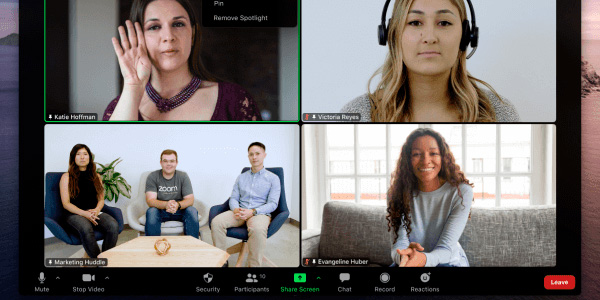
Por ejemplo, ésta.
Zoom hace lo mismo que Google Meet, pero te da más opciones.
Esto es, a su vez una ventaja, pero también una desventaja, ya que en mi opinión es algo más compleja de manejar.
Eso sí, para formaciones online en directo, creo que es mucho mejor que la anterior.
Streaming
Aunque la formación online en directo la podríamos meter aquí, he preferido dejarla dentro del punto anterior y centrarme en este caso en las soluciones que tienes para controlar lo que emites a una audiencia.
Como en YouTube o en Twitch.
Las fuentes de imagen me refiero: un monitor, otro, la webcam… Qué se ve y en qué lugares.
Yo no lo he hecho nunca a nivel profesional, sólo amateur, así que te diré que probé solo con una herramienta.
OBS Studio
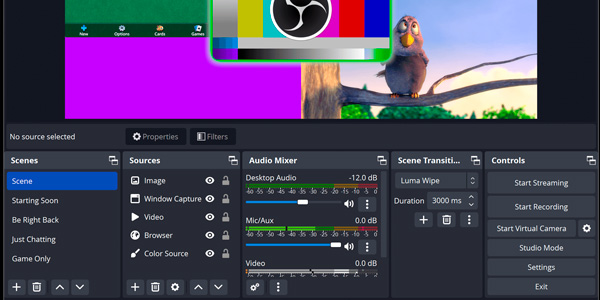
Se trata de un software instalable en tu PC que te permite eso que te comentaba: controlar el audio y vídeo que emites a tu audiencia, solapando capas y fuentes.
Como no lo he trabajado de verdad, mi opinión es muy parcial, aunque me parece una herramienta que te ofrece muchas posibilidades, a costa de una cierta complejidad.
Supongo que será cuestión de tiempo acoplarse a ella.
#9. Reproductores de vídeo
Bueno, pues para acabar con las herramientas que uso a diario para trabajar vídeo, me falta hablar de los reproductores que utilizo, que no son muchos.
Reproductores de vídeo Windows
Uso (casi) siempre uno de estos tres.
Películas y TV
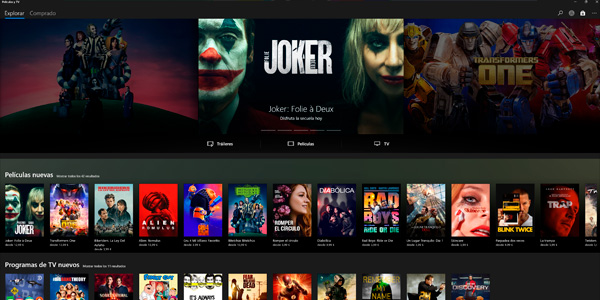
Es el primero que uso, porque viene instalado con el sistema operativo.
Además, después de probar varios, es el que mejor calidad de imagen me ofrece en mi tele. Tema de gestión del HDR y la profundidad de color.
Eso sí, requiere implementación de codecs para reproducir muchos ficheros.
- Extensión para H.265: https://apps.microsoft.com/detail/9nmzlz57r3t7?hl=es-ES&gl=ES
- Extensión para AV1: https://apps.microsoft.com/detail/9mvzqvxjbq9v?hl=es-ES&gl=ES
- También tiene problemas a la hora de elegir subtítulos o pistas de audio en ficheros con varios idiomas.
PotPlayer
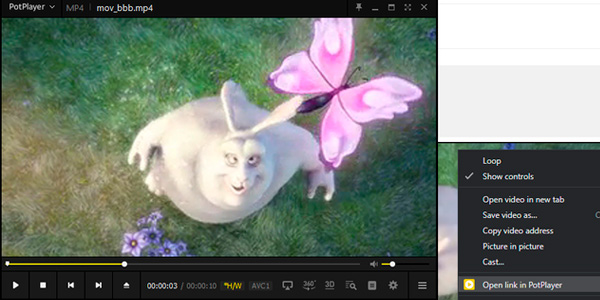
Cuando el reproductor de Windows me da problemas y el PC es mío, instalo este otro.
Mucho mejor soporte de codecs, mejor rendimiento. Y posibilidades avanzadas como ver ficheros que se están descargando a la vez (el programa anterior no los abre, por ejemplo).
A cambio, peor calidad de imagen en mi tele. Aunque supongo que toqueteando podría igualarla.
Además, tiene tantas opciones que puede ser complejo para alguien sin experiencia en estos menesteres.
Por eso, para PCs de otras personas, instalo el siguiente.
VLC
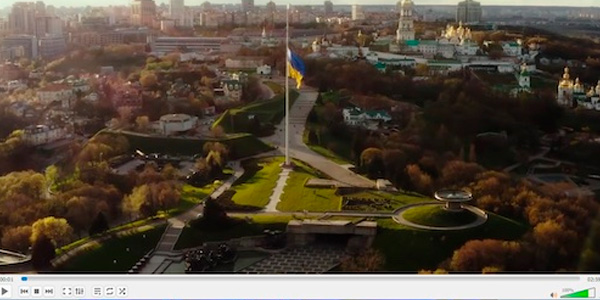
https://www.videolan.org/vlc/index.es.html
Otro programa clásico entre los clásicos.
Un pionero de los reproductores de vídeo.
Su mayor virtud es que funciona casi todo sin tener que tocar casi nada.
Así que, cuando yo no me quiero complicar y sobre todo, para gente que no se quiere complicar, ésta es la opción más indicada.
Conclusiones
Buen repaso le hemos dado a todas las herramientas de vídeo con las que trabajo.
Como ves, no son pocas.
Cada una sirve para algo específico, pero, si quieres empezar a trabajar con vídeo, comienza con un editor. Es el programa que te permitirá crear -más o menos- lo que quieras.
A partir de ahí, para cada aspecto específico, puedes probar la herramienta que te sugiero (la que uso yo) o alguna alternativa.
Éste es el mejor camino para comenzar a trabajar con vídeo con el objetivo que sea: redes sociales, formación, ficción o lo que se te ocurra.
Espero que esta guía de software te sirva. Si es el caso y quieres más cosas como ésta, aquí tienes todos los artículos hablando de vídeo para negocios digitales.
Y recuerda, en tu correo cada jueves uno nuevo sobre negocios digitales al suscribirte aquí.

Recursos gratuitos
- Una calculadora de la inversión de marketing.
- PDF con temas, ajustes y plugins que utilizo yo para optimizar el SEO en WordPress y PrestaShop.
- El flujo de emails comercialesóptimo para ecommerce.
- Plantillas para realizar un análisis de mercado de guerrilla.
- Y varios más…








Deja una respuesta